Table of Contents
http://fabrika-fotoknigi.ru/admin/ - это для клиентов Российских
http://fotokniga.by/admin/ - для Беларуси
http://pro.fotokniga.ua/ - для Украины
Регистрация
Регистрация проводится с 17.00.до 18.00 каждый день, или когда есть свободное время, чем раньше зарегистрируем тем лучше. Но для клиента при формировании заявки пишется что заявка будет рассмотрена в течение 48 часов.
Админка
Для регистрации нужно зайти в информацию каждого клиента и просмотреть его данные, чтобы зарегистрировать и провести по базе и завести на него баланс.
Клиенты
В админке заходим во вкладку Клиенты ищем новых клиентов по дате добавления:
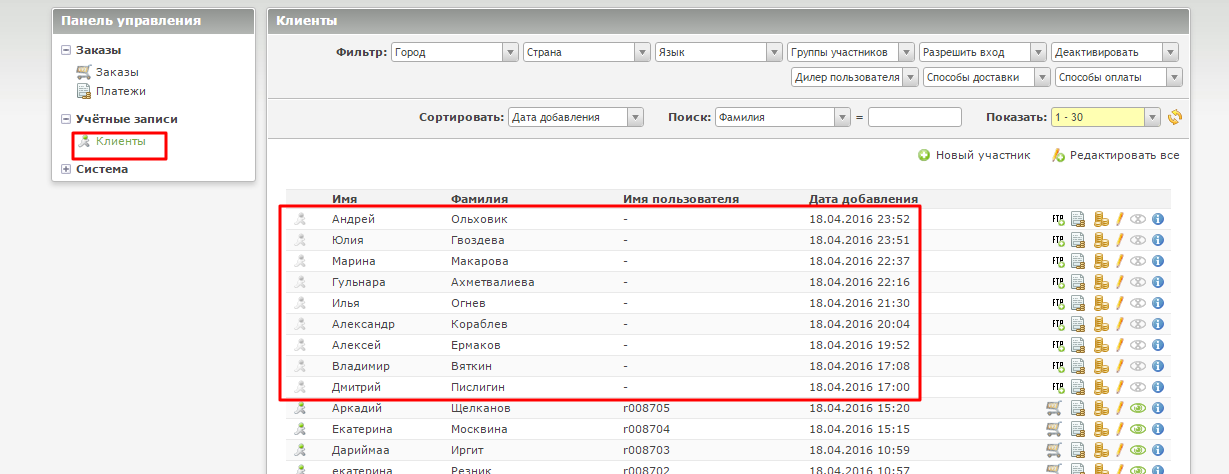

Первым делом, просматриваем с правой стороны синий значок (показать детали участника), открываем и смотрим графу -
Кол-во книг которое вы делаете в год:
более 1000пример
- Если более 1000 кн, + от 500 до 1000 :
Регистрируем и даем Олегу контакты клиента на е-мейл oleg@raduke.com - Олег ему сам лично будет звонить.
Пример :
Тема: Регистрация, клиенты Кол-во книг которое они будут делать в год: более 1000 кн
Письмо : http://fabrika-fotoknigi.ru/
Монгуш Артур
фотограф
ВАЖНО! Если клиент в примечании, дополнительно или в дополнительной информации указывает информацию о том что он будет оформлять большое количество книг или фотографий, не важно если это иной, предприниматель или домохозяйка! Для нас этот клиент Важен!
Если у клиента указано что он оформляет – более 1000 кн, он оформил заявку на рос. сайте, а данные белки, то его автоматически перенести на белорусский сайт и подтвердить его регистрацию. НЕЛЬЗЯ ТЕРЯТЬ этого клиента!
 Чтобы посмотреть все данные клиента надо нажать на карандаш справа от имени и фамилии. Тут особое внимание уделяем роду деятельности, который клиент указал.
Чтобы посмотреть все данные клиента надо нажать на карандаш справа от имени и фамилии. Тут особое внимание уделяем роду деятельности, который клиент указал.
Фотограф или дизайнер - регистрируем сразу!
Предприниматель или иной то пишем клиенту на эл.адрес письмо (пример)
Домохозяйка - то пишем письмо с отказом в регистрации (пример).
Обращать внимание на город и телефон обязательно проверять чтоб в заявках на регистрацию текст был написан русскими символами.
- Если при регистрации на http://fabrika-fotoknigi.ru/, указана электронная почта маил.ру, инбокс.ру, лист.ру, бк.ру, маил.юа

После нажатия на FTP нужно скопировать информацию (логин, пароль) и отправить по электронной почте клиенту.
Тема письма: дубликат
Чуть ниже есть информация город, почта и эл.адрес. Эти данные нужны для формирования карточки на клиента.
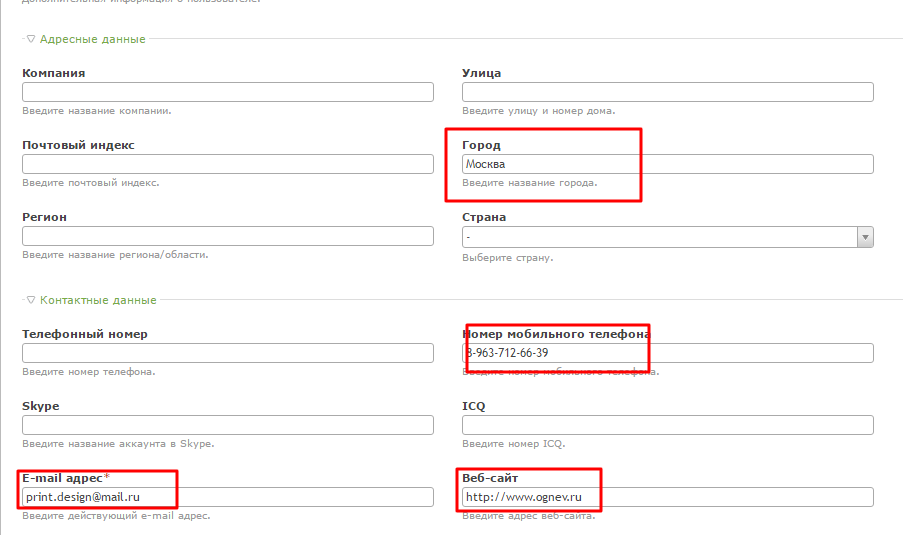
1 Бэст
1 бэст вход - 4-2-код и пароль твой - украина- 9-1-5 (справочник партнеров).
Дальше открываешь еще 1 бэст: 5- код и пароль-украина-1 (это модуль расчетов - здесь формируем баланс на клиента).
Смотрим по админке какие новые заявки на регистрацию.
- Нажимаем синий значок, указано до 100 кнпример
- Unordered List ItemЗаходим на карандаш и смотрим род деятельности . Фотограф - значит спокойно можно регистрировать. Так как повторно мы никогда не регистрируем, нужно проверить по бэсту нет ли такого клиета уже в базе. Для этого в бэсте нажимаем Alt F7 и вводим фамилию и нажимаем Enter.
- Дальше в этом же бэсте нажимаем F4, появляется окно с новой записью. В наименовании из админки копируем фамилию, вставляем в наименование, делаем пробел и копируем имя и тоже вставляем. Вставляем Shift insert. Дальше в бэсте нажимаем на наименование полное, а после имени из админки копируем отчество (если клиент указал) и вставляем после имени.
- Следующая вкладка в бэсте - банк и его местоположение - эти данные берем таким образом - в админке выходим из этого клиента и нажимаем на FTP(справа), открывается окно и клиенту присваивается номер фтп, этот номер без буквы u копируем и вставляем в бэсте в банк.
- Дальше спускаемся в бэсте до номер расчетного счета - здесь вставляем из админки эл. адрес клиента.
- Дальше спускаемся до адрес предприятия юридич. - и здесь вставляем город клиента.
- Потом спускаешься до телефона(юр.адоес) - и здесь вставляешь телефон клиента. Нажимаешь F10.
2 Бэст
- Нажать F4, спуститься до счета расчетов и здесь всегда всегда писать вручную 6212(это всегда и обязательно писать)
- Дальше нажать на стрелку вниз на след.поле, и нажимаешь F2 F4 и здесь в этом окошке нажать на стрелку вниз. Практически всегда выскакивает имя и фамилия нового клиента которого регистрируем.
- Нажать enter потом еще раз enter. спуститься до валюты расчетов, нажать F2 , и выбрать валюту ГРНпример. Нажимаешь F10 и esc. После этого, на клиента заведется баланс.
- Дальше в админке к этому клиенту внутри его данных дойти до дилера пользователя - здесь всегда ukrmanager1, в
- способах доставки поставить галочку на: новую почту, укр почта, а если клиент из Киева то еще и курьером по Киеву ставишь галочку.
- способах оплаты выбрать галочками: наличными, предоплата и со счета.
Нажать сохранить и закрыть.
Заказы
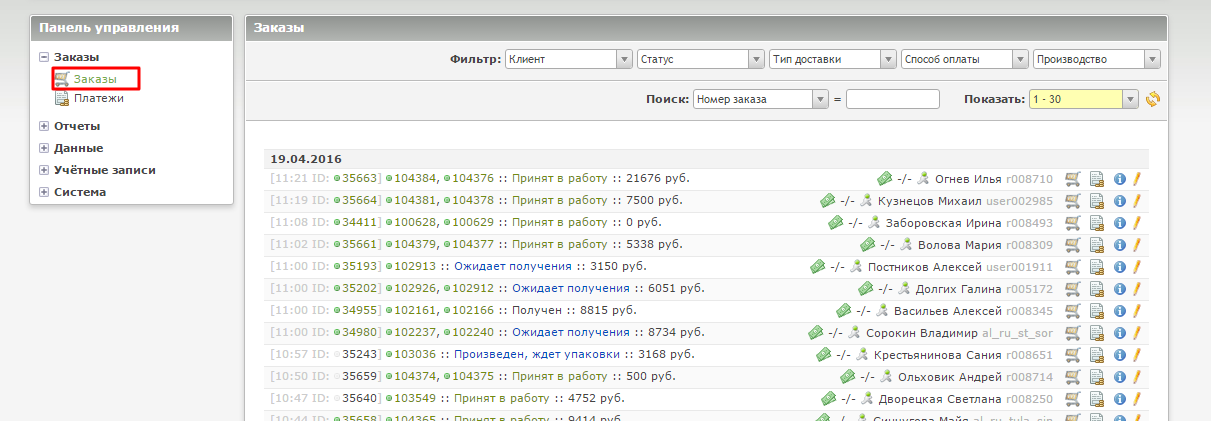
Фильтр
 По клиенту - можно просмотреть все заказы одного клиента. Так же можно получить информацию всех заказов клиента нажав на корзинку
По клиенту - можно просмотреть все заказы одного клиента. Так же можно получить информацию всех заказов клиента нажав на корзинку .
.
По статусу заказа:
- Доставляется
- Отправлен
- Ожидает оплату
- Ожидает получение
- Ожидает проверки оплаты
- Получен
- Принят в работу
- Произведен, ждет упаковки
По типу доставки, указаны все способы доставки, включая пункты выдачи и те транспортные компании, которыми раньше осуществлялись открузки, но сейчас уже не пользуемся.
Перечень актуальных способов доставки Россия:
- Курьером по городу (Шоп логистик Курьер)
- Пункты самовыдачи (Шоп логистик ПВЗ)
- Деловые линии
- Почта России
Перечень актуальных способов доставки Белоруссия:
- Курьер ЕМС
Перечень актуальных способов доставки Украина:
- Новая Почта
По способу оплаты:
- На расчетный счет
- Наличными при получении
- Оплата представителю
- Со счета
- Visa/MasterCard
Также есть поиск по номеру заказа и по номеру группы.
Чтобы сбросить фильтры достаточно выставить Клиент Статус Тип доставки Способ оплаты, а в поле поиска оставить строку пустой. Для того чтобы применить фильтр нужно нажать стрелочки  .
.
Если в заказе есть красный кружочек  - это ошибки в заказе, необходимо сообщить отделу по техническому обслуживанию сайта.
- это ошибки в заказе, необходимо сообщить отделу по техническому обслуживанию сайта.
Посмотреть платежи клиента
Для того, чтобы просмотреть информацию по платежам клиента нужно нажать на значок .
.
Просмотреть информацию о записи ID_
Просмотреть информацию, без ее редактирования, по заказу можно нажав на синий кружочек .
.
Редактировать информацию записи ID_
Просмотреть информацию, с возможностью ее редактирования, по заказу можно нажав на карандашик . В этом разделе информация по заказу :сумма, вес посылки, данные доставки, получателя, данные клиента и.т.д.
. В этом разделе информация по заказу :сумма, вес посылки, данные доставки, получателя, данные клиента и.т.д.
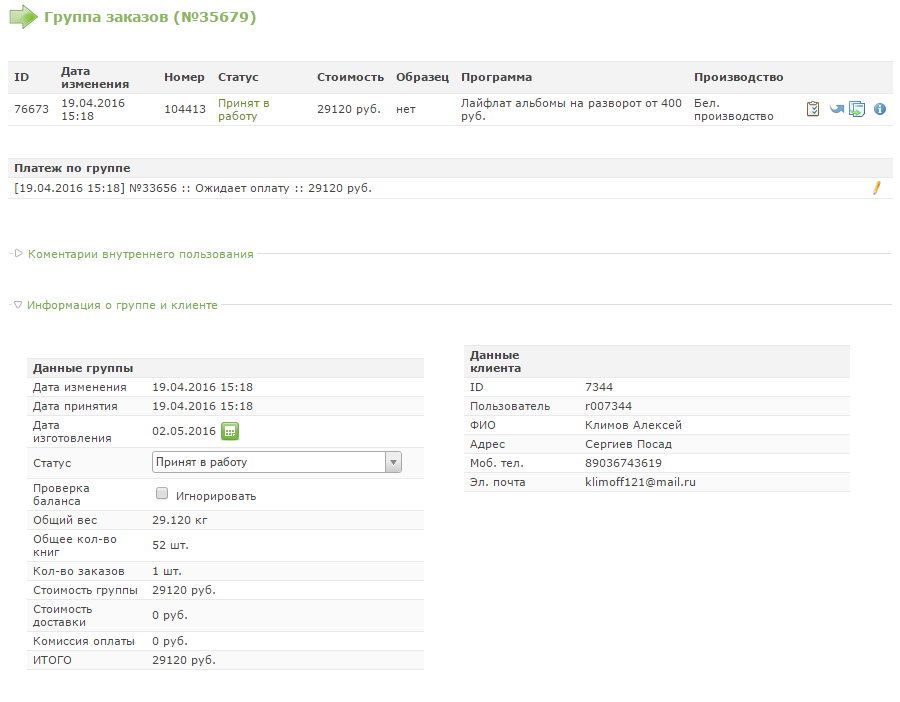
Просмотр данных заказа ID_
В Редактировать запись можно Просмотреть данные заказа 
Комментарий внутреннего пользователя
Ставятся комментарии, если переделка брака, скидка, накидка, перележка и т.п.
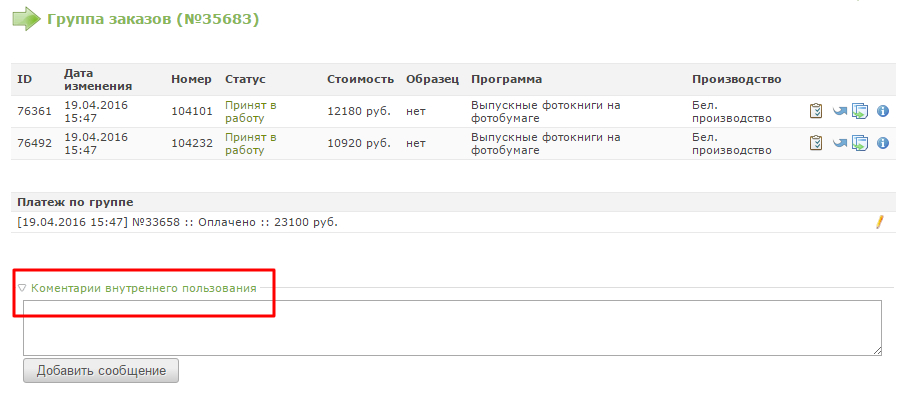
Статус
Меняется вручную, когда возвращается заказ в личный кабинет, или принимается в работу, после проверки баланса и тематики1).
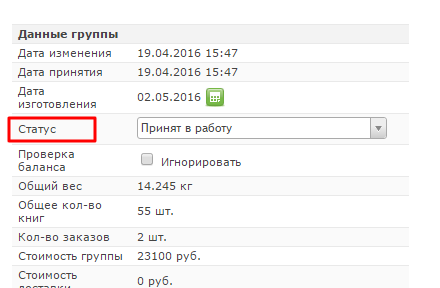
Платежи
 Сразу видны последние изменения по платежам:
Сразу видны последние изменения по платежам: 


 .
.
Способ оплаты:
 - наличными при получении
- наличными при получении
 - Visa/MasterCard
- Visa/MasterCard
 - на расчетный счет из любого банка
- на расчетный счет из любого банка
 - со счета
- со счета
Тип платежа:
 - группа заказов
- группа заказов
 - группа заказов и пополнение
- группа заказов и пополнение
 - пополнение
- пополнение
Фильтр
 По клиенту - можно просмотреть все платежи одного клиента. Так же можно получить информацию всех платежей клиента нажав на значок
По клиенту - можно просмотреть все платежи одного клиента. Так же можно получить информацию всех платежей клиента нажав на значок  .
.
По статусу оплаты:
- Ожидает оплаты
- Оплачено
- Ожидает проверки
- Проверено
Можно отсортировать список по дате изменения, клиенту, статусу. Для того, чтобы применить фильтр необходимо нажать на стрелочки  .
.
Просмотреть информацию о записи ID_
Просмотреть информацию, без ее редактирования, по заказу можно нажав на синий кружочек .
.
Редактировать записи ID_
Просмотреть информацию, с возможностью ее редактирования, по заказу можно нажав на карандашик . В этом разделе информация по оплате и способу оплаты. Тут можно установить, то, что клиент подтвердил платеж.
. В этом разделе информация по оплате и способу оплаты. Тут можно установить, то, что клиент подтвердил платеж.
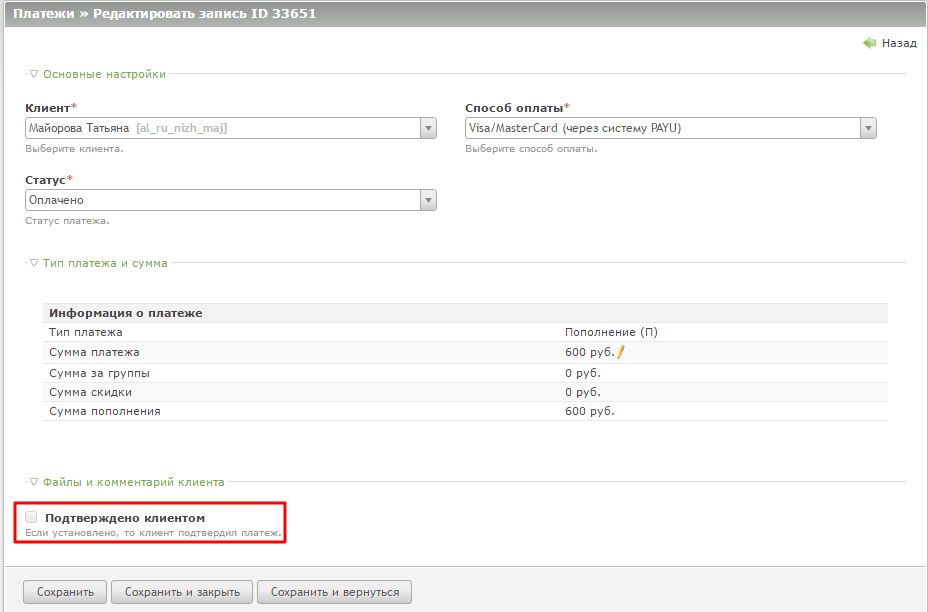
Переделка брака
Передлка брака осуществляется:
- по распоряжению напрямую
- по распоряжению в письме
Пишется комментарий Полине, ставится статус ожидает оплату, при необходимости обнуляется выставленный счет.
